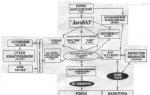Как делать меню в группах в контакте. Как оформить группу в контакте с закрепленным верхним меню под новый дизайн вк
Группы Вконтакте - это дополнительная возможность не только зарабатывать в интернете, но и раскручивать собственный бизнес. От чего зависит успех группы? От того, насколько активно вы будете заниматься её продвижением, а также насколько грамотно она будет оформлена.
При оформлении группы Вконтакте, необходимо сделать следующее:
- Составить описание группы.
- Подобрать оптимальную аватарку.
- Добавить интересный контент.
- Придумать эффективное название.
- Создать меню для группы.
Если практически все из этих пунктов понятны сразу после их прочтения, то создание меню для группы Вконтакте, часто сопровождается массой вопросов. Как создать меню для группы Вконтакте? Для этого мы составили подробную инструкцию, благодаря которой вы без труда сможете создать интересное и красивое меню.
Инструкция по создания меню для группы Вконтакте
Настройка.
Для начала вам потребуется перейти в настройки группы и включить материалы:

Лучше ставить ограниченные, т.к. при открытых материалах каждый пользователь сможет создавать их в вашем сообществе.
2. Новое поле в группе.
После настройки, в вашей группе должно появиться новое поле «Свежие новости»:

Чтобы изменить содержание этой формы, вам потребуется нажать кнопку «Редактировать», после чего появляется новая форма, в которую можно встраивать различные файлы, в том числе и меню для группы:

Теперь необходимо создать или скачать меню для своей группы.
3. Создание меню для группы Вконтакте.
Для представления примера, мы воспользуемся программой Photoshop и создадим новое меню. После открытия графического редактора, создаем новый файл и устанавливаем приблизительные размеры 700 на 1050. После этого добавляем фоновый рисунок и рисуем кнопки меню с надписями:

4. Разделение картинки на части.
Для того чтобы отдельные элементы картинки были копками, нам потребуется инструмент «Раскройка»:

Этим инструментом выделите область вокруг каждой кнопки:

Теперь в меню выбираем специальное сохранение созданного меню:

В примере мы разделили картинку на 5 частей, поэтому теперь мы имеем 5 отдельных изображений, которые потребуется собрать в одну картинку.
5. Вставляем картинки.
Теперь возвращаемся в редактор поля «Свежие новости» и добавляем туда картинки:

После того как вы выберите файлы меню, у вас должен появиться следующий код:

6. Настройка кода.
Простой вставки изображений недостаточно, чтобы меню начало работать, вам потребуется задать некоторые параметры. Для начала добавляем тег «nopadding», чтобы убрать разделение между отдельными частями нашего меню:

А теперь самое главное, указываем ссылку на страницу, после горизонтального слеша в каждой строчке, вот пример:

Как видите, в примере мы указали различные ссылки для перехода из меню. Остается изменить название ссылки, при которой открывается меню и можно проверять, что у нас получилось:

Как видите, ничего сложного в создании меню для группы Вконтакте, нет. Если у вас нет Photoshop или вы не умеете рисовать (как я), тогда скачивайте готовые меню в интернете, выбор довольно широкий.
Дизайн меню группы, полезные советы.
Качественное оформление любой странички в интернете повышает к ней интерес. После изменения дизайна сообщества, вы сразу же заметите улучшение в статистике. Сделать меню в группе Вконтакте не тяжело, а если вы решите этим воспользоваться, учитывайте полезные рекомендации:
- После создания Wiki разметки (код меню), сохраните его в текстовом файле. Вдруг что-то пойдет не так, у вас будет возможность восстановить меню.
- В интернете можно легко найти шаблон меню группы Вконтакте. Это пригодится всем, кто не умеет работать с Фотошопом и другими графическими редакторами.
- Также для облегчения работы, кнопки меню для группы Вконтакте можно скачать в интернете и просто установить их на любой фон.
- Не берите слишком мелкие картинки для меню, лучше наоборот использовать огромный формат, иначе теряется качество.
- Ширину меню лучше не делать больше 610 пикселей, иначе она может не корректно отображаться на страничке.
- Для работы с Wiki разметкой есть специальные редакторы, но в них придется разбираться отдельно, они создаются для профессионалов.
- Не спешите заканчивать работу в графическом редакторе, попробуйте разные цветовые гаммы, шрифты, фоны и так далее.
- Меню в группе ВК выглядит лучше, если его объединить с аватаркой. Для этого нужно подгонять размер картинки.
Новое меню в группе Вконтакте, профессионалы создают за несколько минут. Новичкам же не всегда удается сделать всё качественно. Что попало добавлять не стоит, это может наоборот отпугнуть подписчиков. Поэтому, лучше обратиться к профессионалам или специальным сервисам, это не так дорого стоит.
![]()
Красивое меню группы за 100 рублей
Создано много разных конструкторов, чтобы сделать меню группы Вконтакте онлайн. Расценки везде отличаются, так же как и доступные функции. Сравнивая сервисы, можно с уверенностью сказать, что Menumake - это лучший вариант. Даже у новичка уйдет не больше 5 минут на создание меню, а система автоматически его добавит в нужную группу. Как это всё происходит?
- Заходим на сайт, авторизуемся через Вконтакте. Откроется полный список групп, в которых вы являетесь администратором. Выбираем нужное сообщество и нажимаем «Создать меню»:
- Открывается редактор, в центре находится кнопка «Выбрать шаблон». Жмём на неё и выбираем готовый шаблон меню Вконтакте, выбор большой:
![]()
- После этого добавляются пункты меню. Тут всё просто, указываешь текст меню и напротив добавляешь ссылку, куда будет направляться пользователь при нажатии:
![]()
- Под настройкой пунктов находятся дополнительные параметры. Можно выбрать другой фон, изменить шрифт, цвет, его расположение и так далее:
![]()
- Справа находится предпросмотр создаваемого меню. Настраивайте параметры, пока не получите желаемый результат, а потом жмите на кнопку «Загрузить меню в группу»:
![]()
- Перед началом загрузки откроется окно, в котором клиентам напоминают, что нужно заплатить 100 рублей за эту услугу. В неё входит добавление альбома, размещение графического меню в группе Вконтакте и его кода:
![]()
Оплату на этом сайте можно провести с помощью банковской карты или через PayPal . Также администрация готова принять другие электронные деньги, через систему Яндекс.Касса. Всего за 100 рублей у вас появится меню группы Вконтакте, а новый дизайн обязательно поможет в развитии площадки.
Где заказать меню для группы Вконтакте?
Представленный выше сервис работает по специальному алгоритму. Что, если у пользователя есть определенные требования и хочется добавить что-нибудь оригинальное? В таком случае, лучше обратиться к дизайнерам и профессионалам. Найти их не сложно, для этого тоже созданы специальные сайты:
Wiki разметки и фотографии для загрузки в отдельный альбом.
Ошибки при создании меню группы Вконтакте
Неопытные пользователи часто пытаются сэкономить и сделать всё своими руками. Без определенных навыков (хотя бы умения работать с графическими редакторами) получается что попало. Некоторые меню в группах ВК вызывают смех, а всё потому, что допускаются эти ошибки:
Ошибка 1.
Чаще всего встречаются не качественные меню, когда его разработчик пытался внести от себя что-то необычное и креативное. Графические редакторы позволяют добавлять кучу разных узоров, располагать кнопки нестандартным образом и так далее. Всё это дополнительная нагрузка, меню должно быть, в первую очередь удобным, поэтому лучше делать его простым и стильным.
Ошибка 2.
Иногда акцент делается на фоновое изображение, так как оно занимает большую часть меню. Кнопки должны быть огромными, полностью разделяя основную картинку на несколько частей. Дело в том, что почти 50% социального трафика заходят в сеть с мобильных устройств. Кликать мышкой по мелким пунктам легко, а вот на маленьком экране это просто невозможно.
Ошибка 3.
С целью заинтересовать посетителя и заставить его перейти хотя бы по одному пункту меню Вконтакте, некоторые добавляют по 10 и больше кнопок. Такая навигация никому не нужна, она наоборот вводит пользователя в замешательство. Лучше выбрать 3-5 основных пунктов, не представляя огромный каталог.
Ошибка 4.
В меню часто ставят ссылки на сторонние сайты, а это раздражает пользователей. Они не хотят уходить из Вконтакте, поэтому лучше, чтобы пункты направляли их на внутренние страницы социальной сети. Если требуется презентовать каталог или что-то ещё, лучше создайте обсуждение и в нём поставьте ссылку на сайт.
Ошибка 5.
Пункты меню должны быть продуманными и реально пригождаться пользователям. Например, в группе интернет-магазина есть смысл добавить пункты Доставка, Каталог, Контакты. В информационных группах - Правила, Прайс на рекламу, Ссылки на обсуждения. Помните, каждый пункт должен приближать посетителя к целевому действию (заказу, обращению и т.д.).
Новички постоянно допускают однотипные ошибки, это мешает оформить меню группы Вконтакте и снижает его эффективность. Если меню бесполезное, то какой от него вообще смысл? Оно должно быть полезным, как для администратора (который направляет людей на нужные страницы), так и для посетителя, который ищет необходимую информацию).
Разработать меню группы бесплатно своими руками вполне реально, тем более теперь у вас есть подробная инструкция. Однако лучше довериться профессионалам и потратить небольшую сумму. Оформление сообществ сказывается на их развитии, а сейчас ВК обновился и добавились изображения в верхней части, что также нужно использовать для красивого внешнего вида.
ВАЖНОЕ ОБНОВЛЕНИЕ : эта статья сильно устарела, поскольку появился специальный сервис MenuMake , который позволяет создать меню для группы автоматически. В ручном подходе больше нет необходимости. Однако, оставляю эту статью для истории.
Группы в Контакте, это место наибольшего скопления их пользователей. Именно поэтом, многие стараются получше их оформить, дабы привлечь максимальное их количество. О графическом оформлении создателю лучше всего подумать еще перед непосредственным , одновременно с разработкой будущего .
Важно понимать, что оформление группы, это ее лицо, которое новый пользователь видит сразу, как только зайдет на страницу, только после этого он начинает знакомиться с контентом. В этом предложении, собственно и отражается вся его весомость. К тому же, графическое меню, это еще и функциональность группы, так как позволяет в кратчайшие сроки, удобно найти нужную информацию.
Поговорим об идеологии
Прежде чем начать что-либо рисовать и верстать, важно подумать, о чем должно говорить ваше меню? Чтобы понять это, стоит определиться также и с основной целью группы – развлекать, информировать или продавать. От этого во многом зависит внешний вид и функциональность будущего меню.
Меню для привлечения посетителей
Если вы планируете публиковать развлекательный, информационный, познавательный контент стоит создать меню, которое будет отображать главные темы. Например, это могут быть разделы: последние публикации, самое популярное, о моде, здоровая еда, дети и др. Это будет служить повышению лояльности, ведь пользователям будет удобно ориентироваться в массе контента.
Меню для продаж
Напротив, если цель у страницы продавать, меню должно помогать пользователям ориентироваться среди огромного количества товаров. Лучше всего поместить в него разделы, которые направляют посетителя в каталог либо конкретную его часть, говорят о доставке, контактах, компании, акциях и обязательно на страницу контактов.

Первый этап – работаем в фотошоп
Меню для контакта начинают создавать не в социальной сети, а с помощью графических редакторов. Для этого лучше всего использовать Фотошоп, при том, что даже минимальных знаний для этого вполне достаточно. Поэтому, открываем программу и создаем шаблон меню. Размер нового документа напрямую зависит от количества разделов, которые вам нужны.

Далее вам понадобится фон. Это может быть просто белый фон, либо цвет, либо конкретная картинка. Качаете из интернета и вставляете в шаблон. Далее пишите на фоновой картинке пункты меню, которые вы запланировали. Эти надписи впоследствии превратятся в ссылки, направляющие пользователя в конкретный раздел.

Но чтобы эта картинка преобразовалась и легко сверсталась в ссылки ее надо порезать. Делается это в том же фотошопе с помощью инструмента «раскройка».

Но чтобы сделать это ровно и красиво важно задействовать вспомогательные линии, которые активируются сочетанием клавиш CTRL+R. Появятся голубые линии, которые можно потянуть и установить границы для разреза. Далее, нажимаем на инструмент «Раскройка» и в верхнем меню выбираем «фрагменты по направляющим», вследствие чего картинка четко разделяется на несколько отдельных разделов меню.
Продвижение собственного проекта (сайта) в социальной сети является ныне популярным и нередко прибыльным занятием. Социальная сеть – это то самое «рыбное» место, где поток посетителей будет литься рекой постоянно. Таким образом, повысить узнаваемость собственного проекта можно совершенно бесплатно. Наиболее перспективным методом продвижения в соцсетях, на мой взгляд, является добавление групп вКонтакте с дальнейшей их раскруткой.
Для чего нужно подключать меню
Еще на этапе создания группы вКонтакте нужно учесть заранее, как будет выглядеть ее «прикид», и что конкретно в ней будет размещено. В конце концов, ведь основная цель – это собрать определенную аудиторию в свою группу…
Как вы уже догадались, меню вКонтакте является своего рода «завлекушкой»-крючком в группу, поэтому оно должно быть красочным и максимально интересным. В будущем, удачная графика может сыграть вам на руку, многократно преумножая вашу популярность и успешность. Кто знает, может уже через год, вы будете вспоминать с умилением о том, как только начинали свой путь с оформления. Думаете, что это сложно? Отнюдь, выделите на создание уникального меню всего-навсего пару часов!
Для оформления меню уже созданной группы понадобится программа бесценная Photoshop и вы…. В этом редакторе создаются уникальные картинки. Берем подходящую картинку шириной примерно 380-385 пикселей (по высоте – число пунктов в графическом меню вашей группы). Дальше, нужно открыть картинку через Photoshop и с помощью инструмента нанести на картинку запланированные пункты меню. Немного фантазии при выборе шрифта, его размера цвета не помешают, но без крайностей… Обрезать или не обрезать картинку, если осталось пустующее место внизу, решать вам. Если картинка содержательная, то можно и не укорачивать ее.
Следующим шагом значится деление целой картинки на несколько маленьких. Другими словами, нужно разделить картинку на предполагаемые пункты меню, в котором каждая из них, при кликах на себя, будет перенаправлять участника группы на другую страницу и т.д. Осуществить деление картинки для будущего меню возможно с использованием неизменной функции «Раскройка» в редакторе изображений Photoshop. Безусловно, можно воспользоваться готовыми шаблонами, благо, сейчас нет ничего сложного в том, чтобы скачать понравившийся из них и применить.
После «дележки» всех картинок у вас должно было получиться несколько изображений, которые нужно загрузить в альбом заранее созданной группы. Не забудьте ограничить доступ в альбом, чтобы меню случайно не «сломалось». Всякое бывает… В конце концов, зайдите на страницу редактирования меню (на этой же странице!) и выполните сию рекомендацию безотлагательно.
Итак, заходим в группу и напротив надписи «Свежие новости» нажимаем меню «Редактировать». В появившемся окне потребуется вставка кода wiki-разметки. Для графического меню этот код будет следующим:
[], где
nopadding – вставляется для того, чтобы наше меню не содержало бы пробелы;
Когда вставлена одна такая строчка в окне редактирования wiki разметки, первый пункт нашего графического меню не замедлит появиться, но он будет только лишь первым! Для проведения полной процедуры по добавлению всех пунктов графического меню нашей группы вКонтакте потребуется вставка вышеприведенного кода столько раз, какое количество изображений у нас заготовлено было изначально. Соответственно, всякий раз, ссылка на photo (наше изображение) будет иной и путь будет также отличаться от предыдущего.
После завершения всего процесса вставки и редактирования соответствующий кодов wiki разметки, подтверждаем наши изменения кнопкой «Сохранить» и, естественно просматриваем только что созданный шедевр – графическое меню группы вКонтакте.

Примеры оформления популярных групп вКонтакте
Примеры оформления групп вКонтакте можно приводить часами. Например, для любителей животных это имеет такой вид:

а для фанатов популярных онлайн игр CS это будет так:

Еще популярными можно назвать группы всяких разных смешилок или прикольных убойных комиксов. Словом, каждому свое!
Краткие сведения о wiki разметке
Как вы уже знаете, wiki разметка Вконтакте, о которой я писал несколько ранее () представляет собой некую систему редактирования страниц в группах и которая поддерживается описаниями новостей. Разметка дает возможность участникам групп коллективно создавать бесчисленное количество страниц, содержащих перекрестные ссылки. В группах можно создавать мини-энциклопедии и даже целые библиотеки, а также обмениваться разнообразными ссылками на фото и видео.
Если вам реально захотелось освоить науку создания многофункциональных и красочных групп в контакте, тогда вступайте в группу: http://wiki.vkontakte.ru/ , где содержатся «тонны» полезной информации… Кроме того, отличным советчиком станет установленное приложение http://vkontakte.ru/app1755280 , где представлены отличные видеоуроки по wiki разметке.
Создавайте «живые», отличающиеся оригинальностью дизайна графические меню.
Сейчас группы и паблики Вконтакте используют визуальные средства оформления. Благодаря данной возможности внешний вид и дизайн группы становится более эстетичным. В этом материале будет подробно описано как сделать меню в группе Вконтакте.
Зачем нужно меню группы
В первую очередь, меню - это полезный элемент для коммерческих групп. С его помощью у пользователей не возникнет проблем с навигацией. Вся необходимая информация будет размещена в данном блоке. В социальной сети Вконтакте, ведение групп устроено таким образом, что весь ранее опубликованный материал содержится в ленте. Единственной возможностью для сортировки является создание тем, в разделе «Обсуждения». Но это также не совсем удобно, ведь тема не ограничивается одним постом, где собрана вся информация, и чтобы отыскать необходимый пост, нужно долго пролистывать страницы.
Гораздо более удобнее построить четкую структуру, где будет собрана вся полезная информация и разделена на отдельные тематические блоки . На данном скриншоте неплохой пример графического интерактивного меню, где все полезные посты размещены в отдельном блоке. Это удобно и не требует от пользователя совершения дополнительных действий на странице.
Подведя итог можно сделать вывод, что меню - это необходимость для развивающегося сообщества. Это удобное средство навигации , которое позволяет пользователям найти необходимую информацию не листая ленту и быстро получить доступ к нужному разделу группы. Предпочтительней использовать кликабельное меню для групп осуществляющих продажу товаров и услуг.
Закрытое и открытое меню
На данный момент, меню Вконтакте можно разделить на несколько типов и видов, далее рассмотрим подробнее каждое из них.
Типы:
- текстовые (структура представляет собой текстовые ссылки);
- графические (используется мультимедия, активные кнопки и т.д.).
Виды:

Создаем текстовое меню
Данный вид меню не требует каких-либо знаний и дополнительных инструментов. Сделать текстовое меню в группе в ВК достаточно просто, для этого воспользуемся функционалом социальной сети. Он не использует кнопок, стилей и т.д. Текстовое меню представляет собой список, который состоит из анкорных ссылок.
Пошаговая инструкция:

Процедура создания текстового меню не потребует специальных знаний и умений. Поэтому этот вариант наиболее приемлем для неопытных пользователей. Перед тем, как выносить раздел на главную страницу, обязательно протестируйте его и оптимизируйте , чтобы навигация работала без сбоев.
Графическое меню
Переходим к одному из более сложных способов создания. Для этого нам понадобится использовать дополнительные инструменты – графический редактор Photoshop. Далее мы дадим подробное описание пошагового процесса создания графического меню с применением дополнительного софта.
Пошаговая инструкция:
- для начала потребуется запустить графический редактор Photoshop;
- далее щелкаем «Файл» и «Создать
». Указываем следующие параметры: «Ширина» (Wight) 610 пикселей, «Высота» (Height) 450 пикселей и «Разрешение» (Resolution) 100 пикселей на дюйм;

- после этого появится новый документ, куда требуется перетащить фоновое изображение;

- затем потребуется растянуть изображение, чтобы закрыть белую область;
- далее в панели «Слои
» кликаем правой кнопкой мыши по изображению и в контекстном окне выбираем «Merge
Visible
» (объединить видимые);

- Прямоугольник
» и создаем кнопки, перемещая курсор на картинку и проводя границы фигуры;

- в верхней части рабочей области, можно выбрать заливку для кнопки, параметр «Fill»;

- после этого, вновь переходим на панель инструментов и выбираем «Текст
»;

- затем кликаем по кнопке, чтобы добавить поле для текстового ввода и вписываем название для кнопки. На ваше усмотрение можно выбрать шрифт, его размер и цвет, чтобы раздел смотрелся более стильно;

- чтобы центрировать текст по картинке, выделите слой с текстом и нужным изображением, зажав клавишу «Ctrl», и поочередно нажмите кнопки выравнивания на верхней панели инструментов;
- после этого нам понадобиться выполнить раскройку получившегося изображения;
- на панели инструментов выбираем «Кадрирование
» (Crop) и «Раскройка»;

- выделяем каждую кнопку и открываем «Файл», «Экспортировать», «Сохранить для Web». Устанавливаем формат сохраненного файла «PNG24»;

На этом работа в графическом редакторе полностью завершена. Возвращаемся в текстовый редактор социальной сети, где мы настраивали текстовое меню, в предыдущем разделе.
Инструкция по работе с графическим меню Вконтакте:

Закрепляется созданное меню, как обычная запись. По нажатию кнопки Закрепить.
Основы Wiki-разметки
Далее рассмотрим основы использования Wiki-разметки в разработке меню для группы в социальной сети. Вики-разметка Вконтакте представляет собой язык, который используется для оформления текста на веб-сайтах и позволяет упростить доступ к возможностям языка HTML. Далее рассмотрим основные команды, которые доступны для применения в социальной сети.
Оформление меню с помощью мультимедиа
Текстовая команда для мультимедийных файлов имеет следующий вид: «[]. Разберем подробнее: «mediaXXXX_YYYY» (сам файл), «options» (заданные параметры), «link» (представляет собой всплывающую надпись, которая будет отображаться при наведении курсора на объект).
Параметры (options) для мультимедиа
представлены на скриншоте:
Параметры для видео выглядят так:
Заголовки (H1, H2, H3)
Для того, чтобы добавить заголовок необходимо в начале и конце текста поставить следующие знаки «==». Пример смотрим на скриншоте:


Оформляем текст
Для оформления текста, Вконтакте предлагает следующие параметры: жирный шрифт, курсив, выровнять по правому и левому краю, выравнивание по середине, маркированный список, заголовки, верхний и нижний индекс, подчеркивание и зачеркивание. Более детальные настройки представлены на скриншоте.

Цитаты
Для привлечения внимания аудитории, можно воспользоваться цитатами, тег для данного параметра выглядит так: «».
Пример использования в текстовом редакторе Вконтакте:


Списки
Пользователи могут использовать, как маркированные, так и нумерованные списки. Нумерованный список обозначается знаком «#», маркированный «*».
Пример нумерованного
списка:
Пример маркированного
списка:
Как делать отступы
Здесь все достаточно просто, перед нужным словом необходимо дописать знак «:». Чем больше знаков будет поставлено, тем больше будет отступ.
Внутренние ссылки
Внутренние ссылки представляют собой переходы на другие элементы социальной сети: профиль пользователя, стороннее сообщество, чат, фотографию, видео, статью и т.д. Добавление внутренней ссылки осуществляется с помощью тега «[]. Разберем подробнее: «link» – это ссылка, «text» – это отображаемый текст.


Пример:
Как создать таблицу
При помощи разметки вики, пользователи могут создать табличный объект
, для этого используются следующие команды:
Добавляем спойлер
Данный элемент, может скрыть информацию, которая будет раскрываться с помощью соответствующего нажатия по специальной кнопке. Этот вариант размещения информации, отлично подойдет для раздела группы «Правила», «Часто задаваемые вопросы» и т.д.
Для создания объекта используется следующая конструкция:
{{Hider|Название Текст }}

Как удалить меню
Удаление происходит следующим образом:

Удаление через форматирование страницы:

Здравствуйте, друзья. Все движется, все меняется. Социальная сеть Вконтакте тоже не стоит на месте. Вот и моя публикация о создании единого блока Вконтакте Аватар+Меню на сегодняшний день стала не актуальна. Теперь при создании группы блок Новости, который был необходим для такого меню, просто отсутствует.
Благо Вконтакте есть возможность создания вики-страниц. С помощью такой вики-страницы мы можем создать меню сообщества, а после закрепить это меню наверху группы.
Итак, давайте по порядку.
Как создать вики-страницу?
1. Создайте в адресной строке вашего браузера ссылку вида:
- ххх – id вашей группы или публичной страницы;
- Название_страницы – любое слово, которым вы назовете свою страницу.
Как узнать id вашего сообщества? Если id не содержится в ссылке, например, https://vk.com/make_community , его можно узнать следующим образом. Нажимаете на заголовок стены группы, где написано количество публикаций.

Откроется отдельно стена вашего сообщества. В адресной строке будут цифры. Это и есть id вашего сообщества.
2.
Перейдите по созданной вами ссылке и нажмите “Наполнить содержанием”.

3. Наполните вашу страницу содержанием. К примеру, нам необходимо графическое меню в виде отдельных кнопок. Сначала создаем всю картинку целиком.

Затем разрезаем ее на отдельные кнопки. В данном конкретном случае у нас должно получится четыре картинки-кнопки.
Возвращаемся к нашей странице и, используя встроенный редактор, загружаем наши картинки-кнопки.

После загрузки всех картинок должно получится вот так:
Нажав на любую из картинок, можно указать ссылку на страницу, куда будет вести этот пункт меню. Это может быть как страница вашего сообщества, так и страница внешнего сайта или интернет-магазина.

Создаем меню.

Должна получится вот такая запись на стене вашей группы Вконтакте:
Как закрепить меню?
Нам остается закрепить меню наверху группы. Для этого жмем на текст перед картинкой в записи. В открывшемся окне внизу справа нажимаем “Закрепить”.

Все. Теперь у нас должно получится вот так:

Если вы хотите сделать меню и аватар как бы одним целым, просто подберите картинку таким образом, чтобы она была логическим продолжением аватара вашей группы.
Во всех сообществах Вконтакте, в которых можно структурировать информацию, я рекомендую делать меню. Это безусловно повысит удобство пользованием вашим сообществом. А как закрепить меню Вконтакте мы с вами разобрали на конкретном примере. Остается пожелать вам удачи в развитии и продвижении ваших сообществ!